こんにちは!ソルトです。
私はこのブログを描くときやネットサーフィンでMacBookAirを使用しています。(アイキャッチのMacBookAirは私のです)
しかし、このMacBookAirを使い始めて3年、最近「充電の減り早くねぇ?」と感じ始めまして…
私みたいに充電の減りでお悩みの方、結構いるんじゃないかなと思います。
ということで、今回はMacの充電を長持ちさせる方法をご紹介します!
apple推奨!Macの充電を長持ちさせる方法4つ
Macの充電を長持ちさせたい気持ちはみなさん同じなようで、Appleさんが公式サイトにてその方法を解説してくれていました。
いですね
公式サイトにある方法はこの4つ。
- 最新の状態にソフトウェアをアップデートする
- 周辺温度は16℃〜22℃が良い
- 充電時にはケースを外す
- 長期保管の時は充電を50%に
このブログ内でも簡単にご紹介しておきますね!
ソフトウェアを最新にアップデートしておく
Macのソフトウェアのアップデート内容には、節電技術などの充電を長持ちさせる機能が改善されて含まれている場合もあります。
時間もかかるし…面倒臭いな〜って思うかも知れませんが、充電を長持ちさせたいのであれば試してみても良いかも知れません。
Mac周辺を極端な温度にしない
MacをはじめとするApple製品は、温度変化に広く対応できるようになっていますが、それでも耐えられない温度というものがあります。
Macを使用・保管する時は19℃〜22℃の間の温度が最適です。
低温すぎても、高温すぎても良くないのです。
充電する時はケースを外しておこう!
Macを充電する際にはケースを外しておきましょう。
理由は先ほどご紹介した「温度」と関係します。
ケースを着けたまま充電すると、パソコンの熱が外に逃げづらくなり、パソコンの温度が上昇していきっぱなしになります。
周辺温度が35℃を超えると、バッテリーにダメージを与える
私自身、松岡○造と良い勝負なんじゃないの?ってくらいMacBookAirを熱くさせてしまったことがあり、冷や汗が出ました。
パソコンの温度が上がってしまうと、バッテリーが損傷する原因になるのでケースを外して充電しましょうね!
長い時間保管する時は、充電は50%に
しばらくMacを使わないときには、充電を50%にして保管しましょう。
このときに、覚えておいてほしいポイントが4つあります。
- 長期保管の時は、充電を50%前後にしておこう
- バッテリーの使用量が増えないよう、「スリープ」ではなく「システム終了」しておこう
- 32℃以下の適温で保管しよう
- 6ヶ月以上使用せずに保管する場合、6ヶ月ごとに50%まで充電してあげよう
長期保管の際も、丁寧に扱ってあげましょうね!
私が試したMacの充電を長持ちさせる方法3つ
Appleさんが教えてくれた方法と一緒に、Macの充電を長持ちさせるために私が試した方法も紹介しておきます!
私が試した方法は以下の3つ。
- 画面の明るさレベル(輝度)を下げる
- バッテリーを大きく消費しているアプリを閉じる
- Macの熱を冷却して使用する
それでは、詳しく紹介していきますね!
画面の明るさを下げる
バッテリーを長持ちさせたいのであれば…とりあえず、画面の明るさ(輝度)を下げてみましょう。
- Macの画面の左上にあるリンゴマークをクリック
- 「システム環境設定」をクリック
- 「ディスプレイ」クリック
- ↓の画面になるので、バーを操作して輝度の明るさを調節してください!
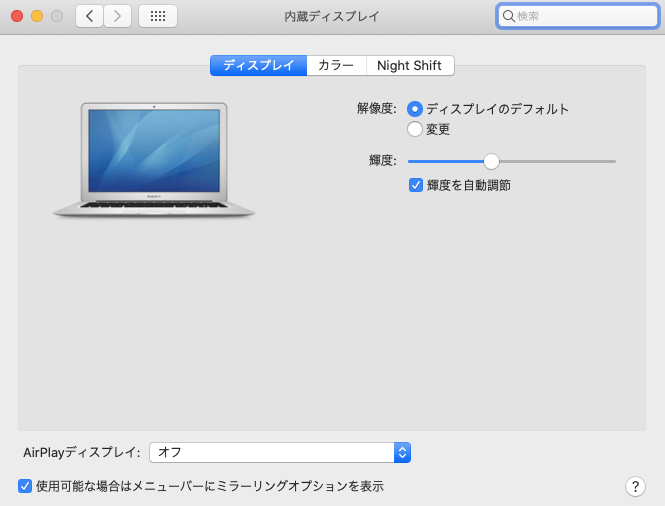
今、100%の明るさで使っていませんか?
私は大体50%ぐらいの明るさで使用しています。夜とかになると、さらに明るさを落とします。
あと、わざわざこの画面にいかなくても簡単に明るさを下げられるのでご紹介しておきますね。
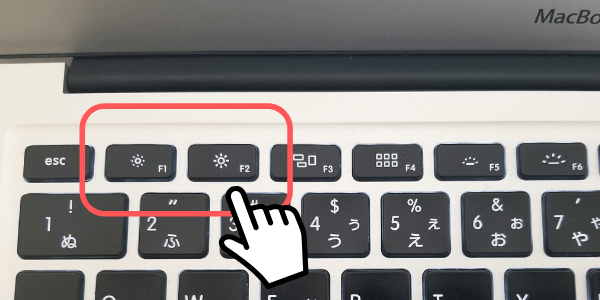
この太陽みたいなボタンが目印! 左で暗く、右で明るくなります!
こういったボタンがあると思うので、ぜひ活用してみてくださいね。
バッテリー消費の大きいアプリを閉じる
バッテリーを大きく消費しているアプリを閉じるのも、充電を長持ちさせる方法としては有効です。
どのアプリがバッテリー消費量が激しいかは、画面右上のバッテリーアイコンをクリックして確認できます。
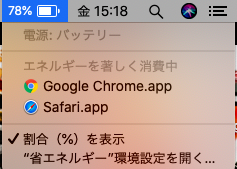
ここに表示されており、今は使ってないアプリがあれば閉じておきましょう。
Macの熱を冷却する
Macの冷却も、充電を長持ちさせたいのであれば行っておいたほうが良いです!
PC用の冷却ファンなどを活用して、Macの熱を外に逃してあげましょう。
こちらはamazonで評価も高く、お手頃価格な冷却ファンです。
使い方はこの冷却ファンの上にノートパソコンを乗せるだけ!
Macbookが熱を持っていつもヒヤヒヤしている人は1度冷却ファンをお試しあれ。
労わりながらマイMacと長く付き合って行こうね
今回はMacの充電を長持ちさせる方法をご紹介してきました。
私はネットサーフィンからブログ執筆、動画鑑賞やネットショッピングという様々なことをパソコンで行っているので、もはやパソコンなしでは生きていけない身体になっています…!
私みたいな人いっぱいいるのではないでしょうか?
自分の分身のようなパソコンと少しでも長く一緒にいるためにも、大切に使っていきましょうね。
今回ご紹介した方法も、よかったら試してみてくださいね。
それでは!















